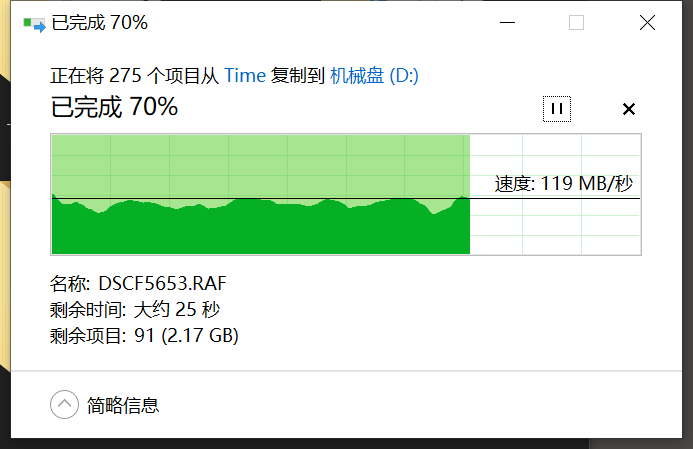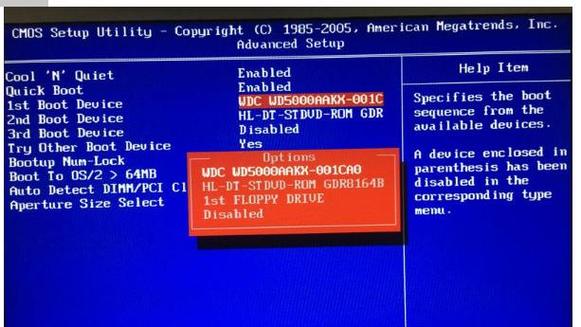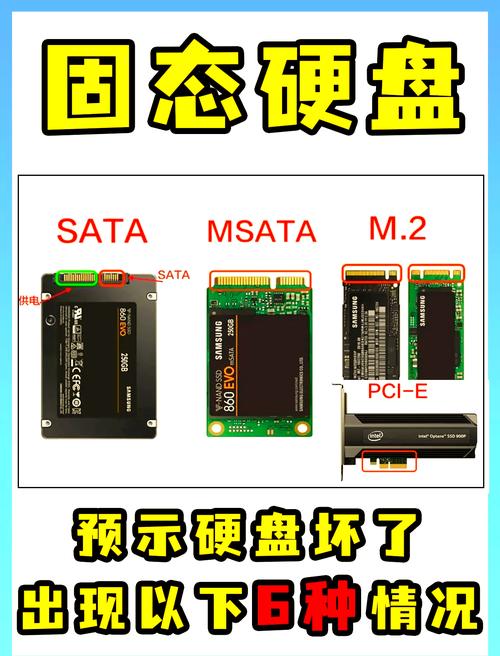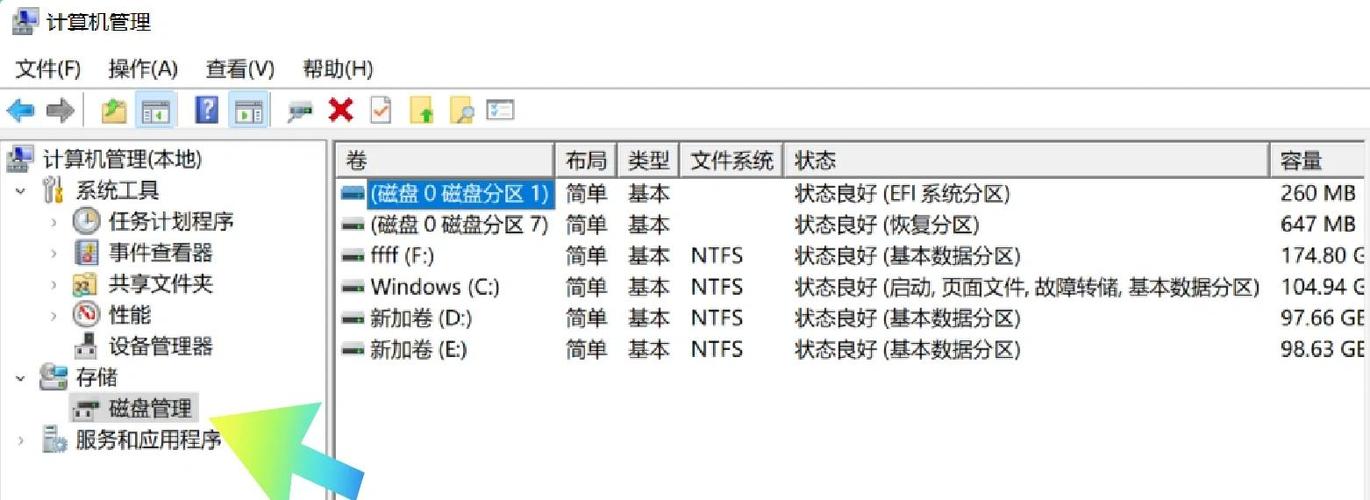电脑在运用128GB SSD固态硬盘时,分区操作是至关重要的步骤。恰当的分区不仅能增强系统运作的速度,还能提高数据管理的效率。在执行分区任务时,我们必须综合考虑多个要素,比如系统的运行需求、个人的使用习惯以及数据的存储类型。下面,我们将对此进行详细的阐述。
确定分区数量
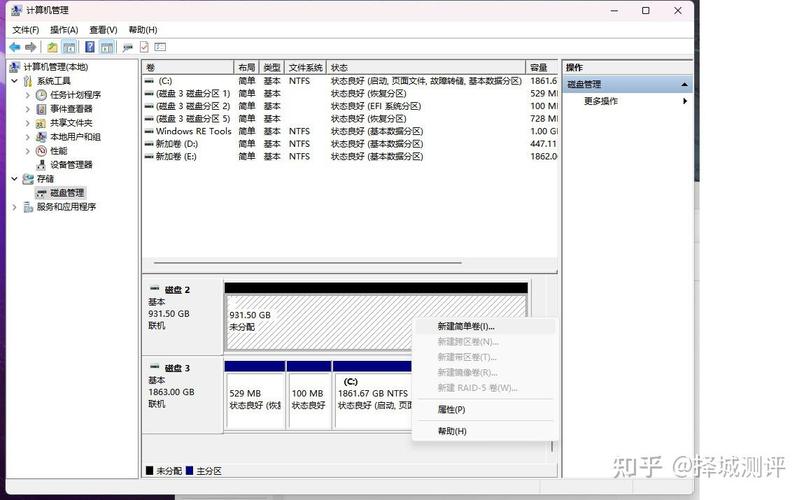
分区数量的设定需考虑个人实际使用情况。通常情况下,若仅用于日常办公和网络浏览,划分两个分区即可,一个用于安装操作系统,另一个用于存储数据。若需求更加多样化,例如需要区分工作资料和娱乐资料等,可以适当增多分区,但过多分区既会占用更多磁盘空间,也会提升管理上的复杂性。

根据我的个人体会,我一般会将128GB的固态硬盘划分为两个主要区域。这样的设计允许单独安装操作系统,这对于数据的打理和系统的维护来说非常便利。其中,一个区域被用来保证系统的纯净运行,避免受到其他数据的干扰;而另一个区域则被用于存放各种文件。这样的安排既满足了系统运行的基本需求,又使得日常的数据操作变得更为便捷。
分区大小分配

系统分区的大小分配至关重要,通常推荐分配大约50至60GB的空间。这是因为操作系统本身就需要占用部分空间,而且在使用过程中还会生成临时文件和更新文件等。若系统分区空间不足,便可能引发空间短缺,进而影响系统的运行速度。
剩余的容量可以分配给数据分区使用。在日常工作和休闲活动中,这部分空间足以存放各类文件,如文档、图片和视频等。若遇到特殊需求,比如频繁处理大文件,可以依据具体情况进行调整,确保有充足的空间来满足存储需求。
分区工具选择
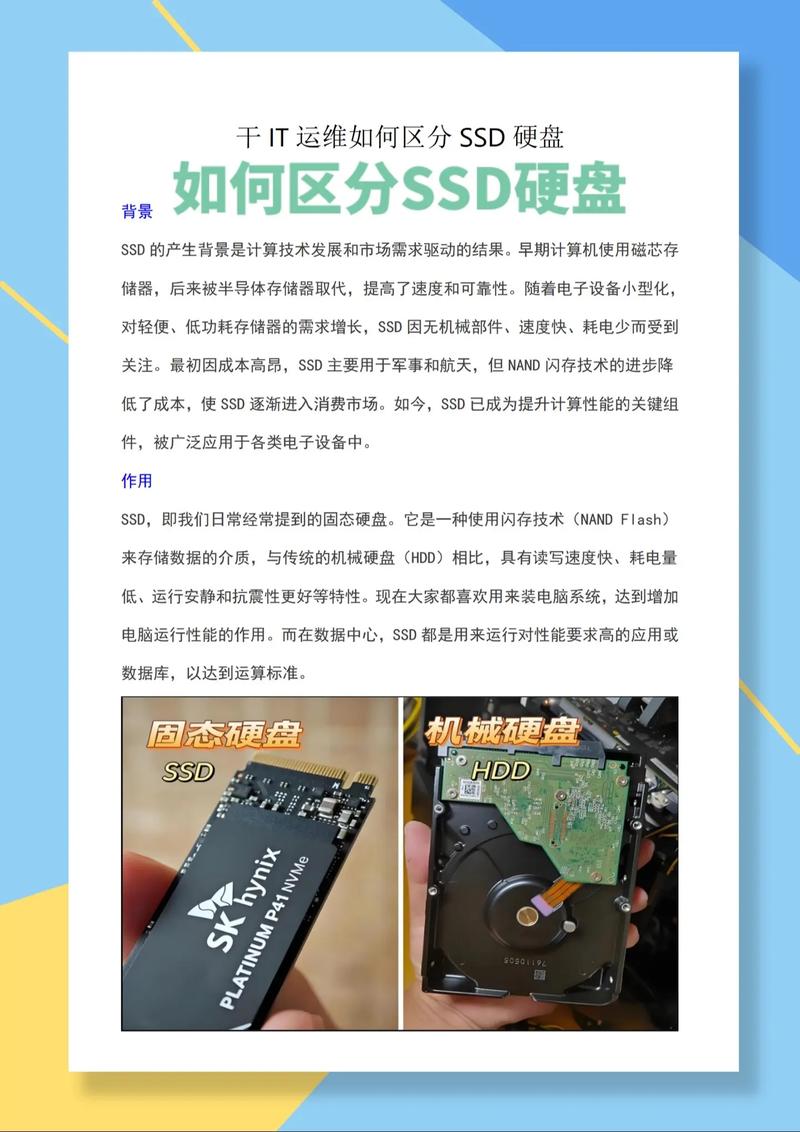
Windows系统自带的磁盘管理功能非常实用,使用起来既简单又方便。进入磁盘管理界面后,可以清晰查看磁盘的运行状况,并且能够对固态硬盘进行分区操作。该工具的一大优势在于无需额外下载其他软件,这有助于减少系统中的冗余程序,从而降低系统潜在的风险。

DiskGenius这类第三方分区软件功能更为全面。它允许用户进行更精细的分区操作,例如调整分区容量、修改分区类型,并且具备修复损坏磁盘的能力。对于熟悉电脑操作的用户,这类第三方工具能更有效地满足他们个性化的分区需求。
格式化分区
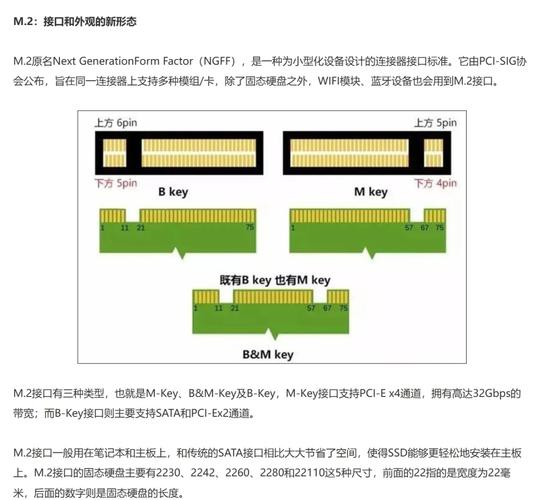
在格式化操作中,选择合适的文件系统格式至关重要。NTFS作为一种广泛应用的文件系统,它能够处理大文件存储,同时具备较高的安全性和稳定性,足以满足日常生活中的大多数使用需求。
在操作过程中,若想提升效率,可以选择启用快速格式化功能。但需留意,这种格式化仅是移除文件索引,数据仍有可能被数据恢复工具恢复。相对而言,完全格式化能彻底清除数据,不过所需时间会更长。
分区注意事项
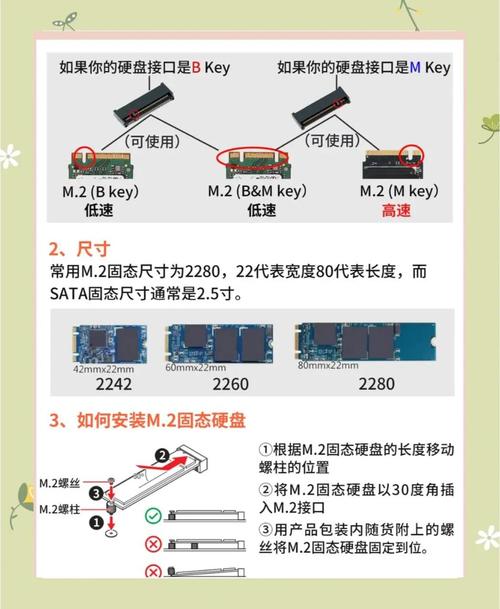
在进行分区之前,务必要对关键数据进行备份,因为分区过程有可能会造成数据损毁。您可以将这些关键文件拷贝至外部存储介质,比如移动硬盘、U盘等,以此来确保数据的安全性。
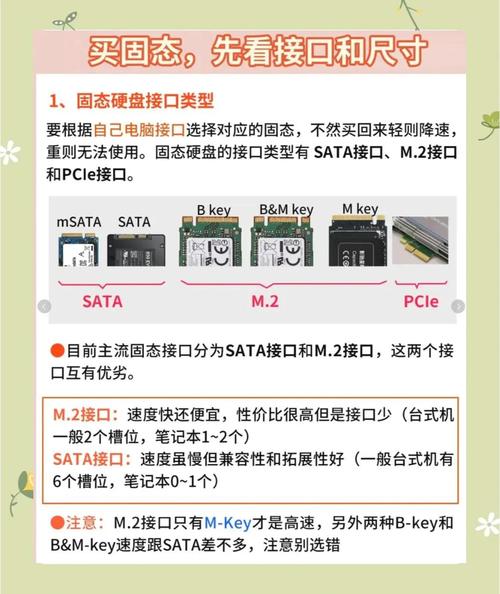
在执行分区操作时,必须确保电脑电源持续稳定,以免因电源中断而造成分区操作失败或对固态硬盘造成损害。因此,推荐使用外接电源,以确保在分区过程中电脑的电量充足。
分区后优化
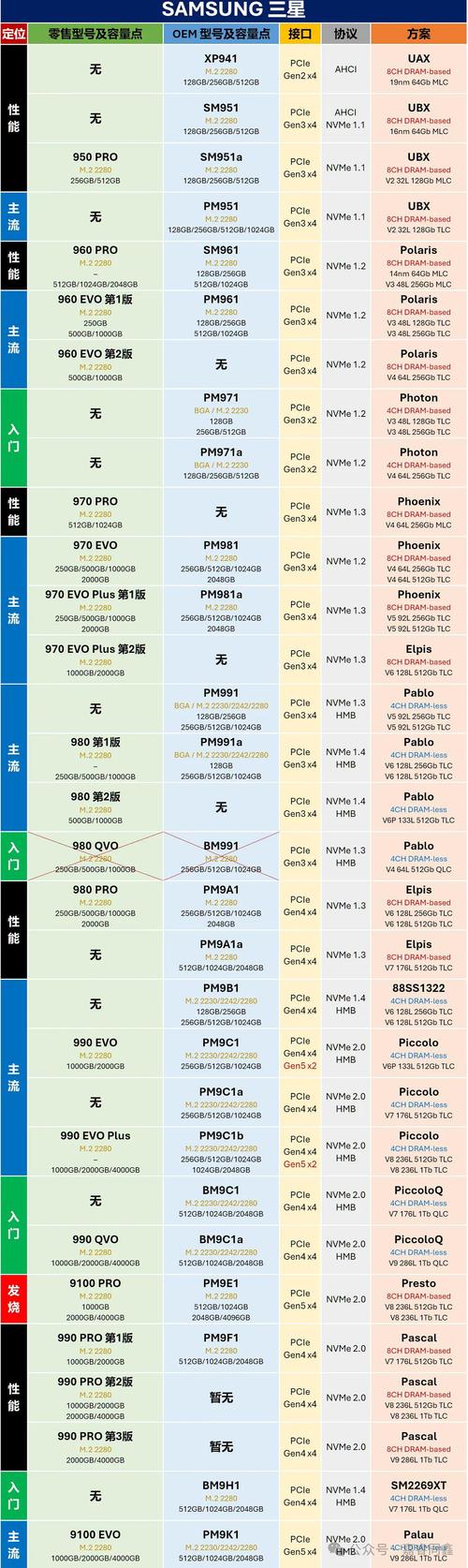
分区操作结束后,可以对固态硬盘实施一系列优化措施。比如,激活系统的自动维护选项,确保系统定期对固态硬盘进行优化处理,以此提高磁盘的工作效率。
可以对固态硬盘进行4K对齐操作,这样做可以提升其读写效率。不少分区软件在划分分区时都会自动完成4K对齐,但为了确保安全,最好还是用专门的软件进行检测和相应调整。
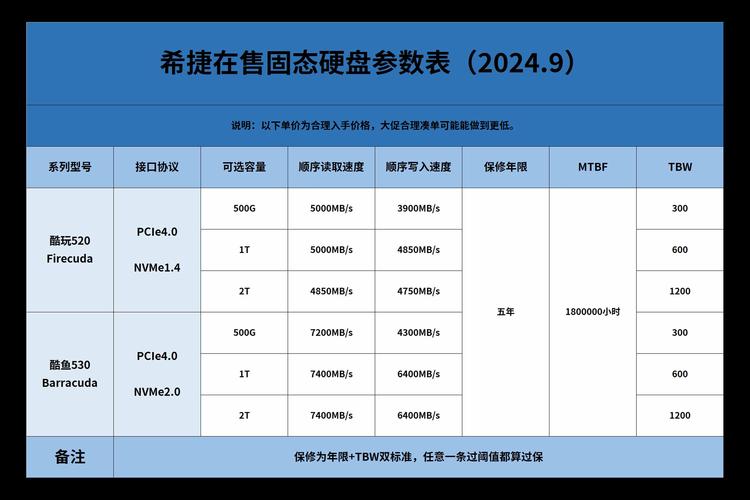
在为128GB的固态硬盘进行分区操作时,我们通常依据哪些具体需求来决定分区的具体数目?欢迎各位在评论区留言交流,若觉得这篇文章对您有所帮助,不妨点赞并转发。